Как сделать активную ссылку в ворде |
Активная ссылка — это слово или текст, кликнув по которому, можно перейти на другую веб-страницу. Объектом ссылки может быть видеофайл, изображение - словом, всё то, что имеет URL-адрес в Сети. Такую ссылку можно поставить и в документе Word. Этот удобный инструмент предоставляет возможность быстрого доступа к информации в Интернете.
Чтобы сделать гиперссылку из Ворда на страницу в Интернете, нужно вызвать такой инструмент программы, как «Вставка гиперссылки».
Для этого нужно:
Серия сообщений "работа с программами":
Часть 1 - Тире, дефис и минус.
Часть 2 - Как сделать активную ссылку в ворде
|
Метки: windows word гиперссылка текстовый редактор |
Как запаролить файл? |
Как поставить пароль на свои "секретные материалы", то есть файлы и папки, которые вы хотите скрыть от глаз посторонних? Самый простой и непринужденный способ, это отправить их в запароленный архив. Ещё лучше архив при этом зашифровать. Сделать это можно в любом популярном ахиваторе, например, WinRar или 7-Zip. Когда надо будет получить доступ к файлам и папкам внутри архива - вы введете пароль для доступа, и всё увидите.
Архиватор есть на любом (или почти на любом) ПК. Так что сделать это будет нетрудно. Единственно, пароль надо будет помнить.
Здесь инструкция с картинками, как создать такой зашифрованный архив в программе WinRAR.
Ниже ключевая иллюстрация:
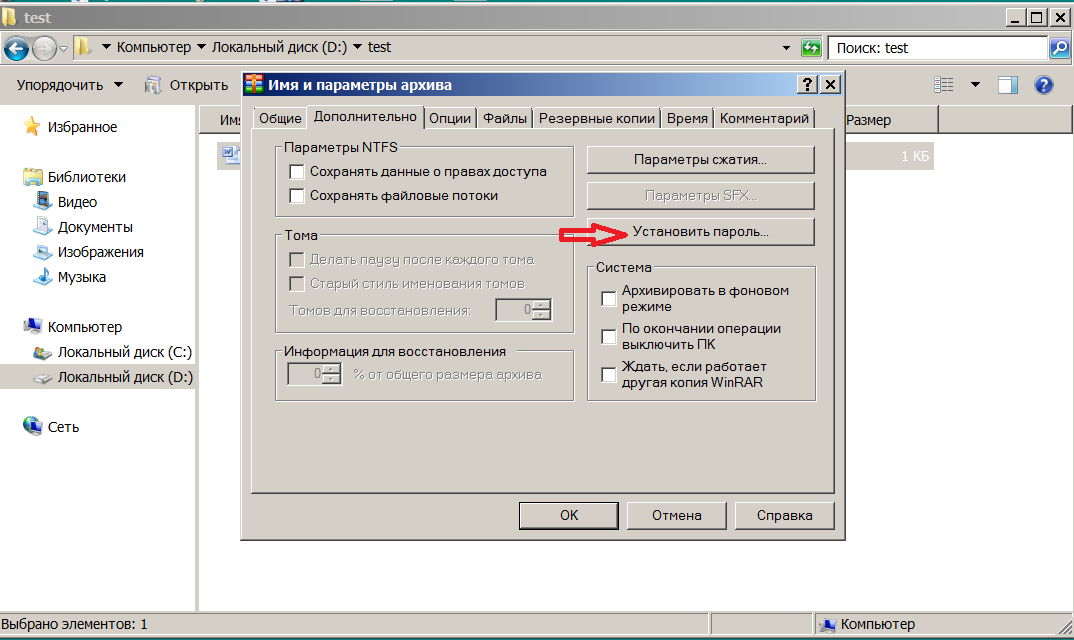
|
Метки: компьютер WinRar Windows как это сделать |
Двойное расширение файлов |
Все, наверное видели, что имя файла обычно состоит из двух частей: имя, точка, потом несколько латинских букв. Например: mycat.png или стихи_на_день_рождения.txt. То, что после точки - расширение, благодаря программы отличают "свои" файлы. То есть файл с расширением .txt откроет программа "Блокнот", а с расширением .png - какой-нибудь графический редактор, допустим, Paint. Файлы с расширением .exe - исполняемые файлы.
В настройках ОС по умолчанию расширения не показывается. Этим часто пользуются мошенники, распространяя в Интернете вредоносные программы.
Если у вас на компьютере стоит опция, предусмотренная по умолчанию "Скрывать расширения для зарегистрированных типов файлов", то какой-нибудь музыкальный файл, например, "Песня" так и будет виден в системе. А если он виден, как "Песня.mp3" - это уже должно насторожить. Скорее всего, это зловред, и у этого файла так называемое "двойное расширение". То есть он на самом деле имеет вид "Песня.mp3.exe".
Включите видимость расширений файлов (http://programmistan.narod.ru/howtomake/13.html) в "Параметрах папок", и взгяните на этот файл ещё раз. И все сами увидите.
По своей структуре это обычный исполняемый файл. Если в Проводнике Windows отображение расширений имен файлов отключено, вы, скорее всего, подумаете, что это музыкальный файл. Но его истинное расширение не mp3, а exe. И операционная система, обработает файл (стоит только его запустить) в соответствии с его истинным типом, т. е. выполнит как программу. Произойдет вирусное заражение компьютера.
Наиболее потенциально опасными типами файлов считаются файлы с расширениями:ехе, bat, cmd, vbs .
Придерживайтесь правила: не запускать неизвестные файлы с расширением ехе, bat, cmd, vbs и обращать внимание на двойные расширения, типа Photo.jpg.exe или Music.mp3.exe
|
Метки: настройка windows windows компьютер безопасность вирусы |
Русская пунктуация, великая и ужасная |
О-о-о, эти запятые...

|
Метки: русский язык |
Тире, дефис и минус. |
Как использовать дефис, тире, и минус при наборе текста в программе Microsoft Word, и в чем разница между ними? Ведь на клавиатуре компьютера все эти значки мы обычно набираем с помощью одной клавиши в верхнем ряду клавиатуры.
Однако, разница есть, и, если вы готовите какой-либо документ к публикации и желаете, чтобы он выглядел грамотно составленным, лучше знать, что и когда использовать. И как изобразить это в электронном документе правильно.
Итак, в документах Word используются:
- короткое тире – ;
- длинное тире — ;
- дефисы - ;
- минусы −.
Короткие тире (–) обычно используются при указании диапазона, например: «страницы 3-9», и в контекстах, к примеру «Рис. 3-13». Короткое тире не имеет пробелов справа и слева. Чтобы вставить короткое тире, используйте сочетание клавиш «Ctrl»+ «-» (это клавиша тире на боковой цифровой клавиатуре ).
Длинное тире — это знак пунктуации в предложении. Например, тире ставится между подлежащим и сказуемым на месте пропуска связки: Книга — источник знания. Этот знак в русском языке отделяется пробелами с обеих сторон. Чтобы поставить длинное тире, используется сочетание клавиш «Ctrl» + «Alt» + «-» (первые две клавиши вместе, а затем клавишу тире на боковой цифровой клавиатуре), и получаем: — .
Дефис используется в сложносоставных словах, к примеру, в сложных существительных из двух слов без соединительных гласных: премьер-министр, царь-пушка и т.д. Есть ещё масса правил, но излагать их я тут не буду, а отошлю к грамматическому справочнику русского языка. Для набора текста важно помнить, что дефис не имеет пробелов справа и слева (как и короткое тире), и набрать его можно, нажав клавишу «-» на верхнем цифровом ряду клавиатуры.
Чтобы поставить математический минус в тексте правильно, используйте Вставку символов (математические операторы, Minus Sign) в меню программы Word.
И не забывайте сохранять документ во время работы! А то, не дай Бог, сбой электричества, или просто случайно закроете программу, и весь ваш напечатанный текст исчезнет. Для этого, помимо кнопки «Сохранить» в меню программы, можно использовать клавишу F12 (при первом сохранении) и, при последующих сохранениях, комбинации клавиш «Shift» + «F12» или «Ctrl» + «S» .
Кстати, для более быстрой и удобной работы с документами Microsoft Word, имеются и другие так называемые горячие клавиши word и комбинации клавиш , которые полезно знать.
Серия сообщений "работа с программами":
Часть 1 - Тире, дефис и минус.
Часть 2 - Как сделать активную ссылку в ворде
|
Метки: word soft microsoft word компьютер работа с программами советы |
Процитировано 1 раз
Процессы Windows |
Онлайновый справочник по процессам Windows:
http://wiki.compowiki.info/ProcessyWindows/A
В Справочнике приводится краткая информация о процессе и по возможности – линки на ресурсы где конкретные процессы описаны более подробно. Если процесс инициирован вирусом или другой зловредной программой, авторы иногда дают линк на средство избавления от него.
Также есть список Программного обеспечение для наблюдения за процессами .
То есть, если вы открыли Диспетчер задач Windows и какой-то процесс вам кажется подозрительным, записываете его название или копируете, потом идете на вышеуказанный сайт, находите название процесса на сайте и читаете информацию о нем.
Например, нас интересует процесс под названием smss.exe (кстати, весьма легальный процесс, просто возьму его для примера).
На сайте находим рубрику S, затем переходим в sm, там находим искомый процесс и читаем:
smss.exe
Статус: системный (значит, не вирус - пусть живет)
Приложение: Session Manager Subsystem
Описание: Менеджер сессий. Подсистема диспетчера сеансов, ответственная за запуск сеансов пользователей. Данный процесс запускается системным потоком и отвечает за различные действия, в частности, за запуск процессов Winlogon и Win32 (Csrss.exe) и за установку системных переменных. После того как указанные процессы запущены, процесс Smss ожидает завершения работы Winlogon или Csrss. Если это происходит «нормально», система может завершить свою работу; если же это происходит неожиданным образом, Smss.exe вызывает зависание системы (система перестает реагировать на запросы).
Как мы видим, процесс нормальный и необходимый. Беспокоиться нечего.
Кстати, есть процессы, которые называются очень похоже, например: smsrss.exe, smssv.exe или smsis.exe, но, тем не менее, являющимися в первом и втором случаях вирусом, а в третьем - spyware.
Так что будем внимательны.
|
Метки: софт программы компьютер windows процессы windows |
Дневник Akella_Fleischwolf |
|
|
| Страницы: [1] Календарь |






